清华同方计算机还原卡安装及移除
清华同方电脑还原卡破解的几个方法
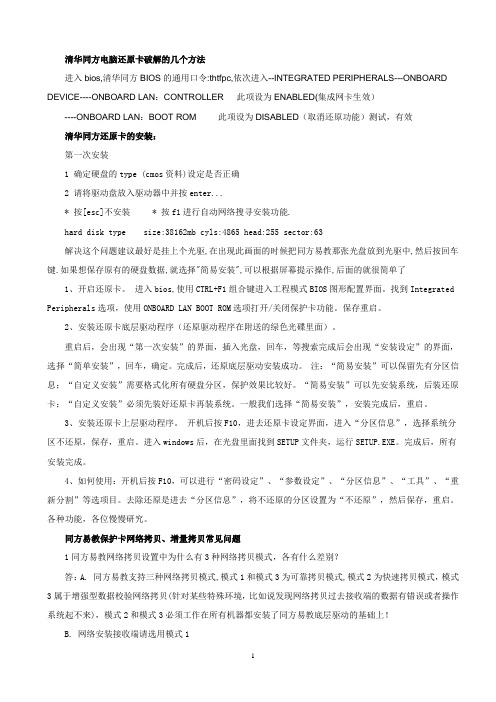
清华同方电脑还原卡破解的几个方法进入bios,清华同方BIOS的通用口令:thtfpc,依次进入--INTEGRATED PERIPHERALS---ONBOARD DEVICE----ONBOARD LAN:CONTROLLER 此项设为ENABLED(集成网卡生效)----ONBOARD LAN:BOOT ROM 此项设为DISABLED(取消还原功能)测试,有效清华同方还原卡的安装:第一次安装1 确定硬盘的type (cmos资料)设定是否正确2 请将驱动盘放入驱动器中并按enter...* 按[esc]不安装 * 按f1进行自动网络搜寻安装功能.hard disk type size:38162mb cyls:4865 head:255 sector:63解决这个问题建议最好是挂上个光驱,在出现此画面的时候把同方易教那张光盘放到光驱中,然后按回车键.如果想保存原有的硬盘数据,就选择"简易安装",可以根据屏幕提示操作,后面的就很简单了1、开启还原卡。
进入bios,使用CTRL+F1组合键进入工程模式BIOS图形配置界面。
找到Integrated Peripherals选项,使用ONBOARD LAN BOOT ROM选项打开/关闭保护卡功能。
保存重启。
2、安装还原卡底层驱动程序(还原驱动程序在附送的绿色光碟里面)。
重启后,会出现“第一次安装”的界面,插入光盘,回车,等搜索完成后会出现“安装设定”的界面,选择“简单安装”,回车,确定。
完成后,还原底层驱动安装成功。
注:“简易安装”可以保留先有分区信息;“自定义安装”需要格式化所有硬盘分区,保护效果比较好。
“简易安装”可以先安装系统,后装还原卡;“自定义安装”必须先装好还原卡再装系统。
一般我们选择“简易安装”,安装完成后,重启。
3、安装还原卡上层驱动程序。
开机后按F10,进去还原卡设定界面,进入“分区信息”,选择系统分区不还原,保存,重启。
清除清华同方电脑还原卡总管密码的一种实用方法
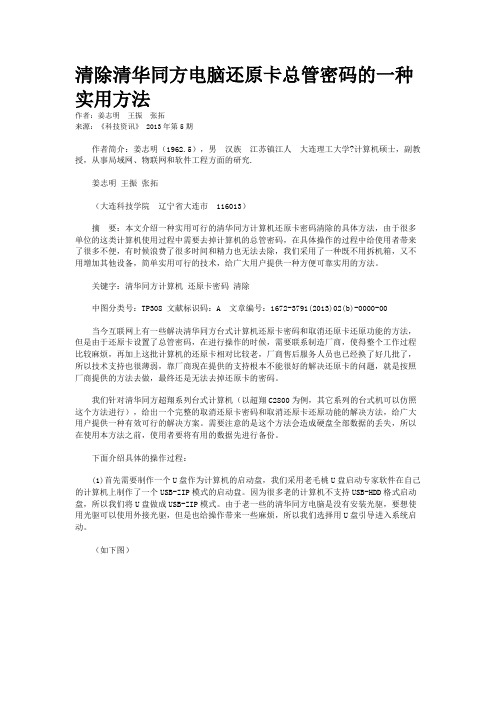
清除清华同方电脑还原卡总管密码的一种实用方法作者:姜志明王振张拓来源:《科技资讯》 2013年第5期作者简介:姜志明(1962.5),男汉族江苏镇江人大连理工大学?计算机硕士,副教授,从事局域网、物联网和软件工程方面的研究.姜志明王振张拓(大连科技学院辽宁省大连市 116013)摘要:本文介绍一种实用可行的清华同方计算机还原卡密码清除的具体方法,由于很多单位的这类计算机使用过程中需要去掉计算机的总管密码,在具体操作的过程中给使用者带来了很多不便,有时候浪费了很多时间和精力也无法去除,我们采用了一种既不用拆机箱,又不用增加其他设备,简单实用可行的技术,给广大用户提供一种方便可靠实用的方法。
关键字:清华同方计算机还原卡密码清除中图分类号:TP308 文献标识码:A 文章编号:1672-3791(2013)02(b)-0000-00当今互联网上有一些解决清华同方台式计算机还原卡密码和取消还原卡还原功能的方法,但是由于还原卡设置了总管密码,在进行操作的时候,需要联系制造厂商,使得整个工作过程比较麻烦,再加上这批计算机的还原卡相对比较老,厂商售后服务人员也已经换了好几批了,所以技术支持也很薄弱,靠厂商现在提供的支持根本不能很好的解决还原卡的问题,就是按照厂商提供的方法去做,最终还是无法去掉还原卡的密码。
我们针对清华同方超翔系列台式计算机(以超翔C2800为例,其它系列的台式机可以仿照这个方法进行),给出一个完整的取消还原卡密码和取消还原卡还原功能的解决方法,给广大用户提供一种有效可行的解决方案。
需要注意的是这个方法会造成硬盘全部数据的丢失,所以在使用本方法之前,使用者要将有用的数据先进行备份。
下面介绍具体的操作过程:(1)首先需要制作一个U盘作为计算机的启动盘,我们采用老毛桃U盘启动专家软件在自己的计算机上制作了一个USB-ZIP模式的启动盘。
因为很多老的计算机不支持USB-HDD格式启动盘,所以我们将U盘做成USB-ZIP模式。
清华同方同传资料

远程教育培训资料之——清华同方系统还原卡的操作同方系统还原卡能大批量地完成整个电脑机房系统的安装或更新。
先将一台已安装好同方系统还原卡、操作系统及应用软件的电脑设为发送端,其余所有的电脑设为接收端,通过网络利用网络拷贝工具将发送端的硬盘数据同时复制到所有的电脑中,并自动分配修改所有电脑的IP地址等网络设置,完成整个电脑机房系统的安装或更新。
总结起来也就是二大功能:硬盘维护和网络同传(二)、还原卡的性质我们使用的清华同方的还原卡是软还原卡也有一部分还原卡是硬件的还原卡如:2003 年以前的还原卡大部分是硬件的还原卡与常见的还原软件(如还原精灵)相比有许多相似之处但也有其自身的特点(三)、还原卡所处位置还原卡不是装在硬盘中,而是装在CMOS芯片中的,但有一种情况除了在CMOS中装一次外,还要在操作系统中装一次,那就是网络同传需要自动分配IP的时候(后边有详细介绍)(cmos中的安装相当于安装了硬件设备,而操作系统中的安装相当于安装了管理硬件的软件——驱动)(四)、还原卡安装前的准备将所有电脑的CMOS中的病毒警告关闭请将CMOS中的引导选项设置为Network/LAN选项。
将网线、集线器与计算机全部连接发送端计算机与接收端计算机的硬件配置必须完全相同(五)、安装还原卡1、从学生用机中选择一台计算机,开机,出现"第一次安装"界面。
2、将随机的还原卡光盘放进光驱。
3、选择“本机安装”,有三个选项:a\简易安装:请确保原分区的工具为FDISK。
使用此种安装方式将会保留硬盘所有原有的分区及分区内所有的资料数据。
完成简易安装后计算机将会重新启动,启动后会停留在开机菜单上,此时该项方式安装完成。
(这种方式不会破坏硬盘的任何数据)b\自订安装:此中安装方式是用于安装多个操作系统或变更原硬盘分区状况时最常用的一种安装方式。
完成自订安装后计算机将会重新启动。
(这种方式会破坏硬盘的所有数据,适用于全新安装)c\网络安装:自动将该台计算机设置成接收端,等待发射端的数据传送。
怎么取消清华同方电脑还原卡的还原功能
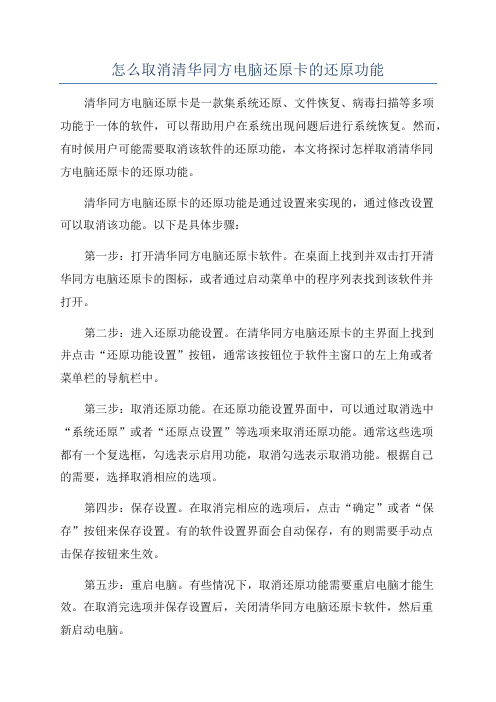
怎么取消清华同方电脑还原卡的还原功能清华同方电脑还原卡是一款集系统还原、文件恢复、病毒扫描等多项功能于一体的软件,可以帮助用户在系统出现问题后进行系统恢复。
然而,有时候用户可能需要取消该软件的还原功能,本文将探讨怎样取消清华同方电脑还原卡的还原功能。
清华同方电脑还原卡的还原功能是通过设置来实现的,通过修改设置可以取消该功能。
以下是具体步骤:第一步:打开清华同方电脑还原卡软件。
在桌面上找到并双击打开清华同方电脑还原卡的图标,或者通过启动菜单中的程序列表找到该软件并打开。
第二步:进入还原功能设置。
在清华同方电脑还原卡的主界面上找到并点击“还原功能设置”按钮,通常该按钮位于软件主窗口的左上角或者菜单栏的导航栏中。
第三步:取消还原功能。
在还原功能设置界面中,可以通过取消选中“系统还原”或者“还原点设置”等选项来取消还原功能。
通常这些选项都有一个复选框,勾选表示启用功能,取消勾选表示取消功能。
根据自己的需要,选择取消相应的选项。
第四步:保存设置。
在取消完相应的选项后,点击“确定”或者“保存”按钮来保存设置。
有的软件设置界面会自动保存,有的则需要手动点击保存按钮来生效。
第五步:重启电脑。
有些情况下,取消还原功能需要重启电脑才能生效。
在取消完选项并保存设置后,关闭清华同方电脑还原卡软件,然后重新启动电脑。
完成以上步骤后,清华同方电脑还原卡的还原功能应该已经被成功取消了。
如果想要重新启用该功能,只需按照以上步骤再次进入设置界面,并勾选相应的选项即可。
需要注意的是,取消还原功能后,如果电脑出现问题,将无法通过清华同方电脑还原卡进行系统恢复。
在取消还原功能之前,建议用户对电脑进行全面备份,以防出现意外情况。
尽管取消还原功能可以减少一些不必要的干扰,但系统还原功能在一些情况下仍然很有用。
当用户面临各种问题时,还原功能可以帮助用户快速恢复系统,避免数据丢失和重新安装操作系统的麻烦。
因此,在取消还原功能之前,请确保对系统的理解和风险的评估,以便做出明智的决策。
清华同方学生机全新安装

清华同方学生机全新安装一、准备工作:要把借用的光驱与此学生机连接好。
1、开机后按F10,进去还原卡设定界面,选择“移除”选项,卸载还原卡。
或进入工程模式BIOS图形配置界面。
光标移到“Integrated Peripherals”选项,按回车键,找到ONBOARD LAN:BOOT ROM 此项设为DISABLED(取消还原功能),重启计算机。
2、设置光驱启动开启计算机电源或重新启动计算机后,按住“Del”键就可以进入BIOS的设置界面。
(清华同方BIOS的通用口令:thtfpc)要注意的是,如果按得太晚,计算机将会启动系统,这时只有重新启动计算机了。
大家可在开机后立刻按住Delete键直到进入BIOS。
进入后,用方向键移动光标选择BIOS设置界面上的选项,然后按Enter键进入子选单,用ESC键来返回父菜单,用PAGE UP和PAGE DOWN键来选择具体选项,F10键保存并退出BIOS设置。
光标移到第二项“Advanced BIOS Features",按"Enter"键进入。
更改First Boot Device(第一启动设备)为光驱 CDROM 。
Second Boot Device(第二启动设备)为硬盘HDD-0更改方法是:把光标移动到相应条目上,按Enter键进入,用光标键选择相应盘,再Enter确认退出。
二、安装xp系统1、给硬盘分区(用纯净系统安装盘)。
2、分区格式化 (可运行pe系统格式化硬盘分区)。
3、安装系统驱动程序及常用软件。
三、安装还原卡底层驱动程序(还原驱动程序在附送的绿色光碟里面)。
进入工程模式BIOS图形配置界面。
光标移到“Integrated Peripherals”选项,按回车键,找到ONBOARD LAN:BOOT ROM 此项设为ENABLED(启用还原卡功能)重启计算机。
重启后,会出现“第一次安装”的界面,插入光盘,回车,等搜索完成后会出现“安装设定”的界面,选择“简单安装”,回车,确定。
清华同方电脑BIOS密码与同方系统还原卡维护

清华同方电脑BIOS密码与同方系统还原卡清华同方电脑在出厂前在主板上内置了还原卡,并在BIOS中了有一项开与关的设置,就是Onboard LAN Boot ROM项默认或初始化情况下是Intabled就是打开的,因为我把BIOS放电恢复了初始化的状态了,当然出现“同方还原卡安装”的提示了。
设置Disabled,重开机OK,一路顺利地读CDROM了,同方还原卡的提示无踪影。
最后,很快就恢复了系统。
清华同方还原卡使用总结(一)开机按del进去,密码一般都是thtfpc,然后进入bios里,将启动设置为restore card,再重启,进入我们的还原卡设置界面,其中设置分区的各种参数"属性"说明:立即复原型引导盘(A)用于引导、安装操作系统,,可瞬间复原分区数据。
备份复原型引导盘(B)用于引导、安装操作系统,需占用与该分区同样大小的硬盘空间备份该分区数据,以供复原时使用,并且复原时间较长。
一般引导盘(C)用于引导、安装操作系统,此种引导盘不具备复原功能。
共用资料盘(S)资料盘,该分区可被分区格式兼容的引导盘共享。
专属资料盘(P)资料盘,该分区只能被与其名称相同且分区格式相兼容的引导盘识别使用。
例如: 如果引导盘的名称叫做"Win2K",那么它的专属资料盘的名称也必须叫做"Win2K";如果引导盘的名称叫做"Win2000",那么它的专属资料盘的名称也必须叫做"Win2000"。
"磁盘名称"说明:设定引导盘显示在开机选单界面的名称。
(一般情况下,该磁盘装什么操作系统就命名为什么样的磁盘名称。
如:如果装的是windows98,那么该磁盘就命名为“win98“,以便开机时识别。
)分割类别"说明:本分区的分区格式。
(可分为FAT16、FAT32、NTFS等格式)还原方式"说明:一般情况下,“立即复原型引导盘”设置为“每次”,“备份复原型引导盘”设置为“手动”,其它盘“不使用”。
清华同方计算机还原卡安装使用说明
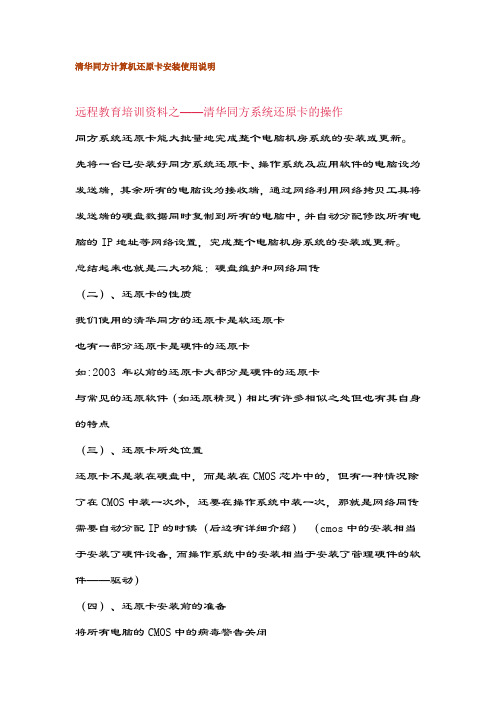
清华同方计算机还原卡安装使用说明远程教育培训资料之——清华同方系统还原卡的操作同方系统还原卡能大批量地完成整个电脑机房系统的安装或更新。
先将一台已安装好同方系统还原卡、操作系统及应用软件的电脑设为发送端,其余所有的电脑设为接收端,通过网络利用网络拷贝工具将发送端的硬盘数据同时复制到所有的电脑中,并自动分配修改所有电脑的IP地址等网络设置,完成整个电脑机房系统的安装或更新。
总结起来也就是二大功能:硬盘维护和网络同传(二)、还原卡的性质我们使用的清华同方的还原卡是软还原卡也有一部分还原卡是硬件的还原卡如:2003 年以前的还原卡大部分是硬件的还原卡与常见的还原软件(如还原精灵)相比有许多相似之处但也有其自身的特点(三)、还原卡所处位置还原卡不是装在硬盘中,而是装在CMOS芯片中的,但有一种情况除了在CMOS中装一次外,还要在操作系统中装一次,那就是网络同传需要自动分配IP的时候(后边有详细介绍)(cmos中的安装相当于安装了硬件设备,而操作系统中的安装相当于安装了管理硬件的软件——驱动)(四)、还原卡安装前的准备将所有电脑的CMOS中的病毒警告关闭请将CMOS中的引导选项设置为Network/LAN选项。
将网线、集线器与计算机全部连接发送端计算机与接收端计算机的硬件配置必须完全相同(五)、安装还原卡1、从学生用机中选择一台计算机,开机,出现"第一次安装"界面。
2、将随机的还原卡光盘放进光驱。
3、选择“本机安装”,有三个选项:a\简易安装:请确保原分区的工具为FDISK。
使用此种安装方式将会保留硬盘所有原有的分区及分区内所有的资料数据。
完成简易安装后计算机将会重新启动,启动后会停留在开机菜单上,此时该项方式安装完成。
(这种方式不会破坏硬盘的任何数据)b\自订安装:此中安装方式是用于安装多个操作系统或变更原硬盘分区状况时最常用的一种安装方式。
完成自订安装后计算机将会重新启动。
(这种方式会破坏硬盘的所有数据,适用于全新安装)c\网络安装:自动将该台计算机设置成接收端,等待发射端的数据传送。
还原卡安装破解
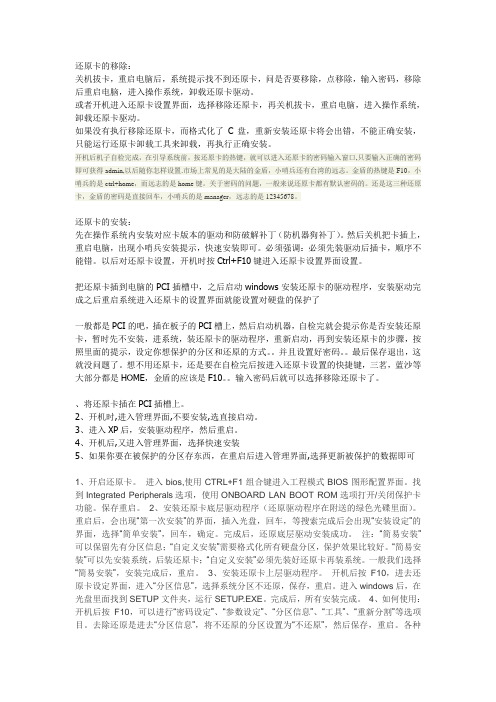
还原卡的移除:关机拔卡,重启电脑后,系统提示找不到还原卡,问是否要移除,点移除,输入密码,移除后重启电脑,进入操作系统,卸载还原卡驱动。
或者开机进入还原卡设置界面,选择移除还原卡,再关机拔卡,重启电脑,进入操作系统,卸载还原卡驱动。
如果没有执行移除还原卡,而格式化了C盘,重新安装还原卡将会出错,不能正确安装,只能运行还原卡卸载工具来卸载,再执行正确安装。
开机后机子自检完成,在引导系统前,按还原卡的热键,就可以进入还原卡的密码输入窗口,只要输入正确的密码即可获得admin,以后随你怎样设置.市场上常见的是大陆的金盾,小哨兵还有台湾的远志。
金盾的热键是F10,小哨兵的是ctrl+home,而远志的是home键。
关于密码的问题,一般来说还原卡都有默认密码的。
还是这三种还原卡,金盾的密码是直接回车,小哨兵的是manager,远志的是12345678。
还原卡的安装:先在操作系统内安装对应卡版本的驱动和防破解补丁(防机器狗补丁)。
然后关机把卡插上,重启电脑,出现小哨兵安装提示,快速安装即可。
必须强调:必须先装驱动后插卡,顺序不能错。
以后对还原卡设置,开机时按Ctrl+F10键进入还原卡设置界面设置。
把还原卡插到电脑的PCI插槽中,之后启动windows安装还原卡的驱动程序,安装驱动完成之后重启系统进入还原卡的设置界面就能设置对硬盘的保护了一般都是PCI的吧,插在板子的PCI槽上,然后启动机器,自检完就会提示你是否安装还原卡,暂时先不安装,进系统,装还原卡的驱动程序,重新启动,再到安装还原卡的步骤,按照里面的提示,设定你想保护的分区和还原的方式。
并且设置好密码。
最后保存退出,这就没问题了。
想不用还原卡,还是要在自检完后按进入还原卡设置的快捷键,三茗,蓝沙等大部分都是HOME,金盾的应该是F10。
输入密码后就可以选择移除还原卡了。
、将还原卡插在PCI插槽上。
2、开机时,进入管理界面,不要安装,选直接启动。
3、进入XP后,安装驱动程序,然后重启。
清华同方还原卡使用要点
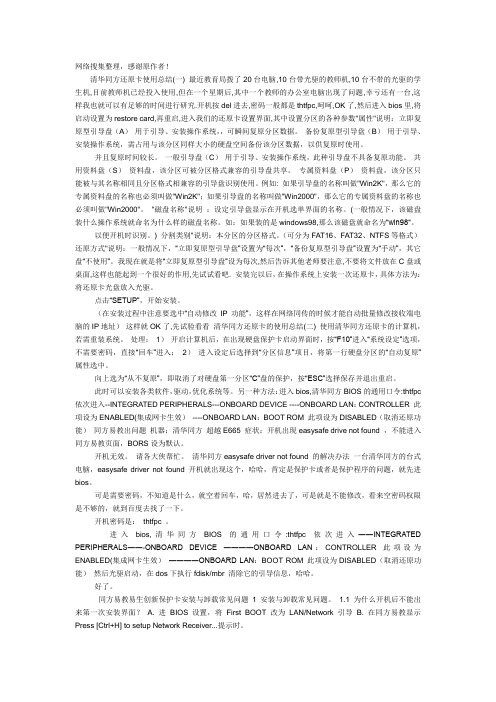
网络搜集整理,感谢原作者!清华同方还原卡使用总结(一) 最近教育局拨了20台电脑,10台带光驱的教师机,10台不带的光驱的学生机,目前教师机已经投入使用,但在一个星期后,其中一个教师的办公室电脑出现了问题,幸亏还有一台,这样我也就可以有足够的时间进行研究.开机按del进去,密码一般都是thtfpc,呵呵,OK了,然后进入bios里,将启动设置为restore card,再重启,进入我们的还原卡设置界面,其中设置分区的各种参数"属性"说明:立即复原型引导盘(A)用于引导、安装操作系统,,可瞬间复原分区数据。
备份复原型引导盘(B)用于引导、安装操作系统,需占用与该分区同样大小的硬盘空间备份该分区数据,以供复原时使用。
并且复原时间较长。
一般引导盘(C)用于引导、安装操作系统,此种引导盘不具备复原功能。
共用资料盘(S)资料盘,该分区可被分区格式兼容的引导盘共享。
专属资料盘(P)资料盘,该分区只能被与其名称相同且分区格式相兼容的引导盘识别使用。
例如: 如果引导盘的名称叫做"Win2K",那么它的专属资料盘的名称也必须叫做"Win2K";如果引导盘的名称叫做"Win2000",那么它的专属资料盘的名称也必须叫做"Win2000"。
"磁盘名称"说明:设定引导盘显示在开机选单界面的名称。
(一般情况下,该磁盘装什么操作系统就命名为什么样的磁盘名称。
如:如果装的是windows98,那么该磁盘就命名为“win98“。
以便开机时识别。
) 分割类别"说明:本分区的分区格式。
(可分为FAT16、FA T32、NTFS等格式)还原方式"说明:一般情况下,“立即复原型引导盘”设置为“每次”,“备份复原型引导盘”设置为“手动”,其它盘“不使用”。
我现在就是将“立即复原型引导盘”设为每次,然后告诉其他老师要注意,不要将文件放在C盘或桌面,这样也能起到一个很好的作用,先试试看吧. 安装完以后,在操作系统上安装一次还原卡,具体方法为:将还原卡光盘放入光驱。
清华同方超越E720台式机使用还原卡安装XP系统
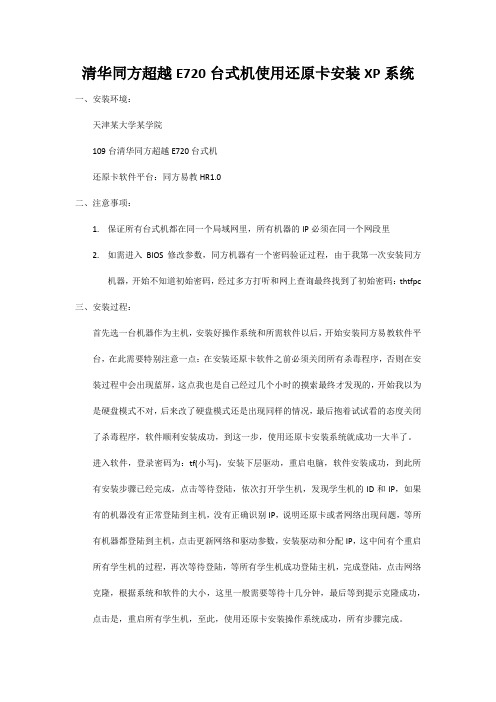
清华同方超越E720台式机使用还原卡安装XP系统一、安装环境:
天津某大学某学院
109台清华同方超越E720台式机
还原卡软件平台:同方易教HR1.0
二、注意事项:
1.保证所有台式机都在同一个局域网里,所有机器的IP必须在同一个网段里
2.如需进入BIOS修改参数,同方机器有一个密码验证过程,由于我第一次安装同方
机器,开始不知道初始密码,经过多方打听和网上查询最终找到了初始密码:thtfpc 三、安装过程:
首先选一台机器作为主机,安装好操作系统和所需软件以后,开始安装同方易教软件平台,在此需要特别注意一点:在安装还原卡软件之前必须关闭所有杀毒程序,否则在安装过程中会出现蓝屏,这点我也是自己经过几个小时的摸索最终才发现的,开始我以为是硬盘模式不对,后来改了硬盘模式还是出现同样的情况,最后抱着试试看的态度关闭了杀毒程序,软件顺利安装成功,到这一步,使用还原卡安装系统就成功一大半了。
进入软件,登录密码为:tf(小写),安装下层驱动,重启电脑,软件安装成功,到此所有安装步骤已经完成,点击等待登陆,依次打开学生机,发现学生机的ID和IP,如果有的机器没有正常登陆到主机,没有正确识别IP,说明还原卡或者网络出现问题,等所有机器都登陆到主机,点击更新网络和驱动参数,安装驱动和分配IP,这中间有个重启所有学生机的过程,再次等待登陆,等所有学生机成功登陆主机,完成登陆,点击网络克隆,根据系统和软件的大小,这里一般需要等待十几分钟,最后等到提示克隆成功,点击是,重启所有学生机,至此,使用还原卡安装操作系统成功,所有步骤完成。
清华同方的主板问题

ONBOARD LAN:CONTROLLER 此项设为ENABLED (集成网卡生效)
ONBOARD LAN:BOOT ROM 此项设为DISABLED(取消还原功能)
3、怎样清除清华同方电脑的BIOS密码
1、使用CMOS跳线帽短路使BIOS放电
2、把电池取下短接电池插座的正负极,达到放电的目的
清华同方的主板问题。
1、清华同方的BIOS通用密码是多少?
六位——thtfpc
八位——00000000
2、怎样取消“同方电脑系统还原卡”
清华同方计算机在开机时会有还原卡提示(实际是该功能未被激活,不能使用),影响开机速度。可以通过如下方式关闭该启动项:
打开计算机——进入CMOS(DEL键密码一般为thtfpc)——选择进入“Integrated peripherals”项——Onboard Device修改“Onboard Lan Boot ROM”项为“Disable”——选择F10保存并退出——重启即可。
3、如果都无法清掉,只有刷BIOS了
4、清高级BIOS设置)Advanced BIOS Features
Boot Up NumLock status(启动时数字键盘的状态)
选项:On,OFF(开,关)
开启此选项,开机后会自动打开数字键盘供使用。一般选择ON,开启数字键盘。
清华同方还原卡设置

1、开启还原卡。
进入,使用组合键进入工程模式图形配置界面。
找到选项,使用选项打开关闭保护卡功能。
保存重启。
、安装还原卡底层驱动程序(还原驱动程序在附送的绿色光碟里面)。
重启后,会出现“第一次安装”的界面,插入光盘,回车,等搜索完成后会出现“安装设定”的界面,选择“简单安装”,回车,确定。
完成后,还原底层驱动安装成功。
注:“简易安装”可以保留先有分区信息;“自定义安装”需要格式化所有硬盘分区,保护效果比较好。
“简易安装”可以先安装系统,后装还原卡;“自定义安装”必须先装好还原卡再装系统。
一般我们选择“简易安装”,安装完成后,重启。
、安装还原卡上层驱动程序。
开机后按,进去还原卡设定界面,进入“分区信息”,选择系统分区不还原,保存,重启。
进入后,在光盘里面找到文件夹,运行。
完成后,所有安装完成。
、如何使用:开机后按,可以进行“密码设定”、“参数设定”、“分区信息”、“工具”、“重新分割”等选项目。
去除还原是进去“分区信息”,将不还原的分区设置为“不还原”,然后保存,重启。
各种功能,各位慢慢研究。
还原卡一些问题:、卸载还原卡后,无法启动系统,或者找不到分区。
可以使用,或者使用工具修复分区表来解决。
、还原卡重装后出错,可以重新安装底层和上层驱动。
安装是先底层再上层。
重新安装系统时,请先卸栽下驱动。
清华同方还原卡的计算机系统重装处理方法楼遇到一台使用清华同方还原卡的计算机,系统需激活,系统补丁无法安装,软件使用有故障,需重装系统。
处理:,资料重要,需备份。
,取消还原功能。
取消方法如下:)开启计算机后,在出现硬盘保护卡启动界面时,按“”进入“系统设定”选项,不需要密码,直接“回车”进入;)进入设定后选择到“分区信息”项目,将第一行硬盘分区的“自动复原”属性选中,向上选为“从不复原”,即取消了对硬盘第一分区“”盘的保护,按“”选择保存并退出重启,此时可以安装各类软件,驱动,优化系统等。
另一种方法:进入,清华同方的通用口令依次进入:此项设为(集成网卡生效):此项设为(取消还原功能)楼学校机房管理“三板斧”目前,各地都在开展“校校通”工程,全国的中小学校纷纷建立计算机网络和机房,我市信息化建设的要求是普通学校的人机比要达到:,就是说普通学校都要拥有多台电脑,而我校为九年一贯制学校,数量更达多台之众,面对这么多的电脑,我们机房管理人员如何与之和平相处呢?经过一段时间的实践,笔者摸索出了一套相对来说比较安全可靠的管理方法,该方法可使机房管理事半功倍。
清华同方易教使用总结-推荐下载

清华同方易教使用总结最近教育局拨了20台电脑,10台带光驱的教师机,10台不带的光驱的学生机,目前教师机已经投入使用,但在一个星期后,其中一个教师的办公室电脑出现了问题,幸亏还有一台,这样我也就可以有足够的时间进行研究.开机按del进去,密码一般都是thtfpc,呵呵,OK了,然后进入bios里,将启动设置为restorecard,再重启,进入我们的还原卡设置界面,其中设置分区的各种参数"属性"说明:。
立即复原型引导盘(A)。
用于引导、安装操作系统,可瞬间复原分区数据。
备份复原型引导盘(B)。
用于引导、安装操作系统,需占用与该分区同样大小的硬盘空间备份该分区数据,以供复原时使用,并且复原时间较长。
一般引导盘(C)。
用于引导、安装操作系统,此种引导盘不具备复原功能。
共用资料盘(S)。
资料盘,该分区可被分区格式兼容的引导盘共享。
专属资料盘(P)。
资料盘,该分区只能被与其名称相同且分区格式相兼容的引导盘识别使用。
例如:如果引导盘的名称叫做"Win2K",那么它的专属资料盘的名称也必须叫做"Win2K";如果引导盘的名称叫做"Win2000",那么它的专属资料盘的名称也必须叫做"Win2000"。
"磁盘名称"说明:设定引导盘显示在开机选单界面的名称。
(一般情况下,该磁盘装什么操作系统就命名为什么样的磁盘名称。
如:如果装的是windows98,那么该磁盘就命名为"win98",以便开机时识别)。
分割类别"说明:本分区的分区格式。
(可分为FAT16、FAT32、NTFS等格式)。
还原方式"说明:一般情况下,"立即复原型引导盘"设置为"每次","备份复原型引导盘"设置为"手动",*盘"不使用"。
- 1、下载文档前请自行甄别文档内容的完整性,平台不提供额外的编辑、内容补充、找答案等附加服务。
- 2、"仅部分预览"的文档,不可在线预览部分如存在完整性等问题,可反馈申请退款(可完整预览的文档不适用该条件!)。
- 3、如文档侵犯您的权益,请联系客服反馈,我们会尽快为您处理(人工客服工作时间:9:00-18:30)。
2,还原卡的设定:
开机出现"选择操作系统"菜单时,按"F10"进入还原卡设置,初始密码为空,直接按回车.出现如下图界面:
①密码设定:根据自己的需要设置.
②参数设定:可以不用设置,如果能理解各参数的功能,可根据自己的需要进行设置.
③分区信息:清华同方计算机还原卡默认设置第一分区"每次复原",其他分区不还原.如图:
清华同方计算机还原卡安装使用说明
一,还原卡的安装和设置.
1,第一次安装:
启动计算机,出现"第一次安装"界面,放入"同方易教"光盘后按"回车",如图:
在出现"安装设定"时,选择"简易安装",注意:如果选择"自订安装"会对硬盘重新分区,并删除硬盘上的所有资料.如图:
按提示安装完成后,重新启动计算机.
①开机,在出现"清华同方"标志时,按"DEL"进入BIOS设置,密码为:thtfpc,此密码无法修改和移除.
②在BIOS的主菜单中选择第三项Integrated Peripherals,如图:
进入Integrated Peripherals后,将第四项Onboard Lan Boot Rom的值由"Enabled"改为"Disabled",如图:
二,还原卡的移除和屏蔽.
1,还原卡的移除.
在开机等待选择操作系统时,按"F10"进入还原卡设置,选择"移除",即可卸载还原卡驱动,如图:
还原卡移除后,每次开机都会出现"第一次安装"的界面.如果要让计算机不出现"第一次安装"界面,可在BIOS中将还原卡屏蔽.
2,还原卡的屏蔽.
注意:在屏蔽还原卡之前,请先移除还原卡驱动!
③按"ESC"返回BIOS主菜单,保存BIOS设置后重新开机,还原卡即被屏蔽.
注意:如果对BIOS不够熟悉,请不要修改其他项目,否则可能使计算机不能启动或工作不正常.
